Cách tải File ISO Windows 10 từ trang chủ Microsoft
3 cách để có thể tải File ISO Windows 10 hiệu quả - an toàn - chất lượng, đặc biệt là không phải sử dụng đến phần mềm thứ ba cũng có thể làm được.
Hiện nay việc cài đặt Win bằng File ISO đang là sự lựa chọn tối ưu nhất và bạn đang muốn cài đặt phiên bản Windows 10, nhưng lại không biết tải File ISO Windows 10 ở đâu? Hay sử dụng phương pháp gì để tải cho nó an toàn và đảm bảo không có phần mềm độc hại? Thì bài viết dưới đây của techtuts sẽ giúp bạn thực hiện điều đó một cách hiệu quả. Bạn hãy kéo xuống và tham khảo ngay nhé.
Cách 1: Tải File ISO Windows 10 từ trang chủ
Cách tải File ISO Win10 từ trang chủ của Microsoft này rất dễ thực hiện nhưng rất ít người biết đến. Với cách này không chỉ có thể tải Windows 10 ISO, mà còn có thể tải cả Win 7, Win Insider, thậm chí cả Office, máy ảo và sắp tới bạn có thể tải cả Windows 11 ISO nữa nhé. Các bước được thực hiện như sau.
Bước 1: Truy cập vào trang chủ của Microsoft.
Bước 2: Tiến hành lựa chọn thông số Windows 10 mà bạn cần tải như sau.
- Select type: loại Win mà bạn muốn tải. Windows (Final).
- Select version: phiên bản của hệ điều hành Windows. “càn mới càn cập nhật và sửa lỗi tốt nhé”
- Select edition: chọn bất kì, không nên chon China.
- Select language: English International.
- Select file: Kiểm tra cấu hình máy tính và xem main cấu hình phần cứng của mình là 64bit hay 32bit để chọn file phù hợp.
Và mình sẽ thực hiện chọn mẫu cho các bạn một file ISO Win 10 English International phiên bản 64 bit đạt chuẩn, cac bạn có thể xem hình bên dưới nhé.
Bước 3: Sau khi chọn xong thì các bạn nhấn vào nút Download ở góc trên bên phải màn hình.
Bước 4: Trường hợp máy tính của bạn không sử dụng phần mềm hỗ trợ tải thì thời gian tải sẽ khá là lâu đấy.
Nếu bạn chưa biết cách cài đặt phần mềm hỗ trợ tải thì có thể xem bài viết này nhé hướng dẫn download và cài đặt IDM. Với phần mềm này thì việc tải được đẩy tốc độ lên đáng kể, giúp bạn tiết kiệm được rất nhiều thời gian.
Tiếp theo, mình có một cách tải file ISO Win 10 rất tiện lợi và nhanh chóng, không cần đến bất cứ thứ gì hỗ trợ, bạn chỉ cần một trình duyệt rất phổ biến hiện nay, đó là Google Chorme. Các bạn hãy xem tiếp bài viết nhé.
Cách 2: Tải File ISO Windows 10 bằng google chrome
Microsoft luôn cung cấp file ISO khi phiên bản Windows mới phát hành, nếu bạn không muốn sử dụng phần mềm Media Creation Tool để tải thi bạn có thể tải ISO Windows 10 trực tiếp từ Microsoft bằng trình duyệt Google Chrome. Và các bước được techtuts thực hiện như sau.
Bước 1: Truy cập vào trang chủ Microsoft theo đường link, phải nhớ là mở bằng trình duyêt Google chrome nhé.
Bước 2: Click chuột phải vào khoảng trống trên trang web và chọn Inspect. Ngoài ra bạn có thể nhấn F12, hoặc nhấn tổ hợp phí Ctrl + Shift + I, tùy bạn chọn nhé.
Bước 3: Nhấp vào dấu ba chấm ở trên góc phải màn hình Inspect, sau đó Chọn More tools => Network conditions, như hình bên dưới.

Bước 4: Ở mục User agent, các bạn bỏ chọn Select automatically đã đươc mình bôi vàng như hình bên dưới nhé.
Bước 5: Tiếp tục ở phần User agent bạn có thể chọn Safari – iPad iOS 13.2 hoặc Safari – iPhone iOS 13.2 tùy ý bạn nhé (bạn có thể hiểu đơn giản là chuyển từ chế độ máy tính sang iPad hoặc iPhone để có thể tải được File ISO Windows 10).

Bước 6: Các bạn nhấn F5 để Load lại web và kết quả là bạn đang sử dụng trình duyệt bằng iPad.
Bước 7: Chọn Windows 10 => Nhấn nút Confirm, như hình bên dưới.

Bước 8: Chọn ngôn ngữ => Nhấn nút Confirm, như hình bên dưới.

Bước 9: Lựa chọn phiên bản 32 bit hoặc 64 bit tùy nhu cầu sử dụng.

Bước 10: Chọn nơi lưu File ISO Windows 10 và bắt đầu Download nhé.
Trong thời gian chờ đợi, các bạn có thể làm việc khác như lướt web hoặc xem phim,...
Lưu ý: Sau khi tải xong bạn xem trở lại bước 5 và tích chọn Set automatically như ban đầu để cho trình duyệt chrome trở về trạng thái giao diện ban đầu nhé.
Xem thêm: Download Ghost Win 10 [64bit + 32 bit] tự nhận full Driver tốc độ cao
Cách 3: Tuyệt chiêu 3 bước tải File ISO Windows 10
Nếu bạn cảm thấy cách thứ 2 quá dài, thì có thể tham khảo cách bên dưới này nhé. Các bước thực hiện như sau.
Bước 1: Mở Google chrome lên và truy cập vào đường link này, sau đó nhấn F12.
Bước 2: Click chọn theo trình tự như hình bên dưới.

Bước 3: Sau khi đã chuyển sang được giao diện điện thoại, thì các bước tiếp theo các bạn thực hiện như ở cách thứ 2 nhé.
Mẹo hay: Đó là bạn hãy dùng 1 chiếc điện thoại hay máy tính bảng bất kỳ. Sau đó truy cập vào đường dẫn. Lúc này tập tin ISO Windows 10 sẽ được hiện lên và việc của bạn bây giờ là chỉ cần kết nối điện thoại với máy tính và sao chép file ISO Win 10 này vào máy tính, rất đơn giản đúng không nào.
Trường hợp bạn đang sử dụng Win 10 và gặp 1 số vấn đề trục trặc, cần vá lỗi thì hãy tải ngay phiên bản mới Windows 10 21H2 và 21H1, để có thể khắc phục ngay những lỗi cơ bản và nghiêm trọng trên máy tính của bạn.
Lời kết: vậy là bài viết này mình đã giới thiệu cho các bạn 3 cách để có thể tải File ISO Windows 10 đơn giản hiệu quả và đảm bảo an toàn. Nếu như thấy các bạn thấy bài viết về Windows 10 của techtuts.net hôm nay hay và hữu ích thì chia sẻ ngay với người thân và bạn bè nhé. Chúc bạn thành công!

 Cách kiểm tra & nâng cấp phiên bản NET Framework trên Win 10
Cách kiểm tra & nâng cấp phiên bản NET Framework trên Win 10 .jpg) Cách thay đổi theme Windows 11 để tạo giao diện đẹp hơn
Cách thay đổi theme Windows 11 để tạo giao diện đẹp hơn  Tải bộ theme Windows 10 đẹp nhất cho máy tính, laptop 2025
Tải bộ theme Windows 10 đẹp nhất cho máy tính, laptop 2025  Cách nén và giải nén file trên máy tính bằng Winrar và 7-Zip
Cách nén và giải nén file trên máy tính bằng Winrar và 7-Zip  Discord là gì? Cách đăng ký Discord trên máy tính để trò chuyện
Discord là gì? Cách đăng ký Discord trên máy tính để trò chuyện  Top 30+ phim hoạt hình Anime hay đáng xem nhất 2025
Top 30+ phim hoạt hình Anime hay đáng xem nhất 2025  Cách tạo USB boot Windows 11 bằng Rufus hiệu quả nhất
Cách tạo USB boot Windows 11 bằng Rufus hiệu quả nhất  Link nhóm kín Telegram - chống tối cổ cập nhật mới 2025
Link nhóm kín Telegram - chống tối cổ cập nhật mới 2025  Chia sẻ link nhómkín Zalo miễn phí tối cổ HOT nhất 2025
Chia sẻ link nhómkín Zalo miễn phí tối cổ HOT nhất 2025  Cách nhập mã bia Sài Gòn 2025 bằng số điện thoại /kmbiasg.vn
Cách nhập mã bia Sài Gòn 2025 bằng số điện thoại /kmbiasg.vn  Top 25+ game nhẹ cho máy tính cấu hình yếu không nên bỏ lỡ
Top 25+ game nhẹ cho máy tính cấu hình yếu không nên bỏ lỡ  Top truyện tranh 18+ HD không che kích thích mọi cảm giác
Top truyện tranh 18+ HD không che kích thích mọi cảm giác  Cách xem phim cùng bạn bè trên Discord cập nhật 2025
Cách xem phim cùng bạn bè trên Discord cập nhật 2025  List 20+ Anime Ecchi hấp dẫn khoe body nóng bỏng xịt cả mũi
List 20+ Anime Ecchi hấp dẫn khoe body nóng bỏng xịt cả mũi  Tải hình động Powerpoint đẹp mê ly để trang trí cho Slide
Tải hình động Powerpoint đẹp mê ly để trang trí cho Slide 




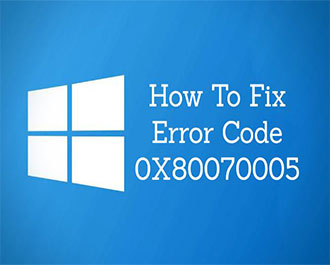

![Download ghost Win10 [64bit + 32 bit] tự nhận full Driver tốc độ cao](https://techtuts.net/upload/suckhoe_post/images/2021/07/13/45/ghost-win10.jpg)

